联通宽带错误代码
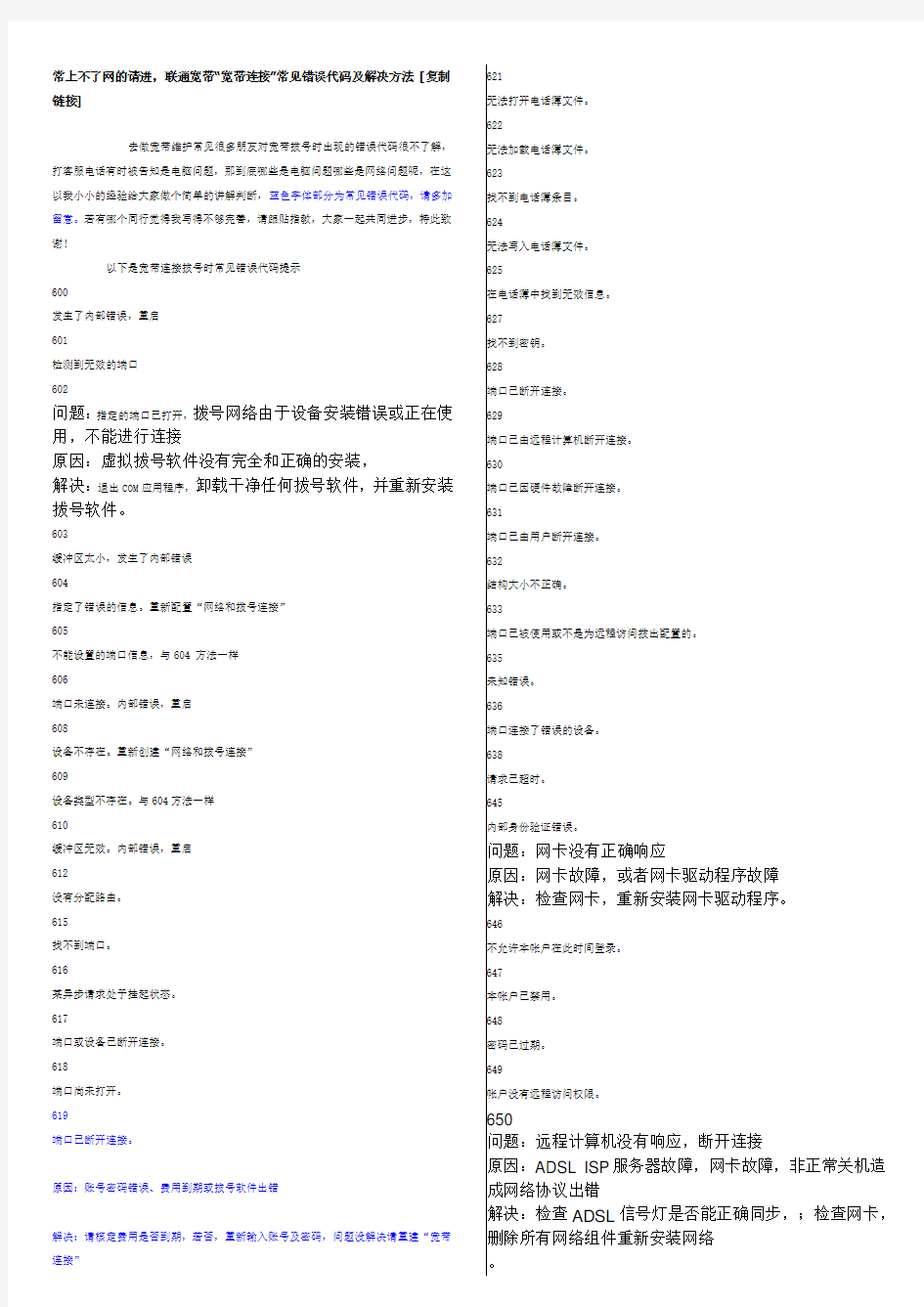
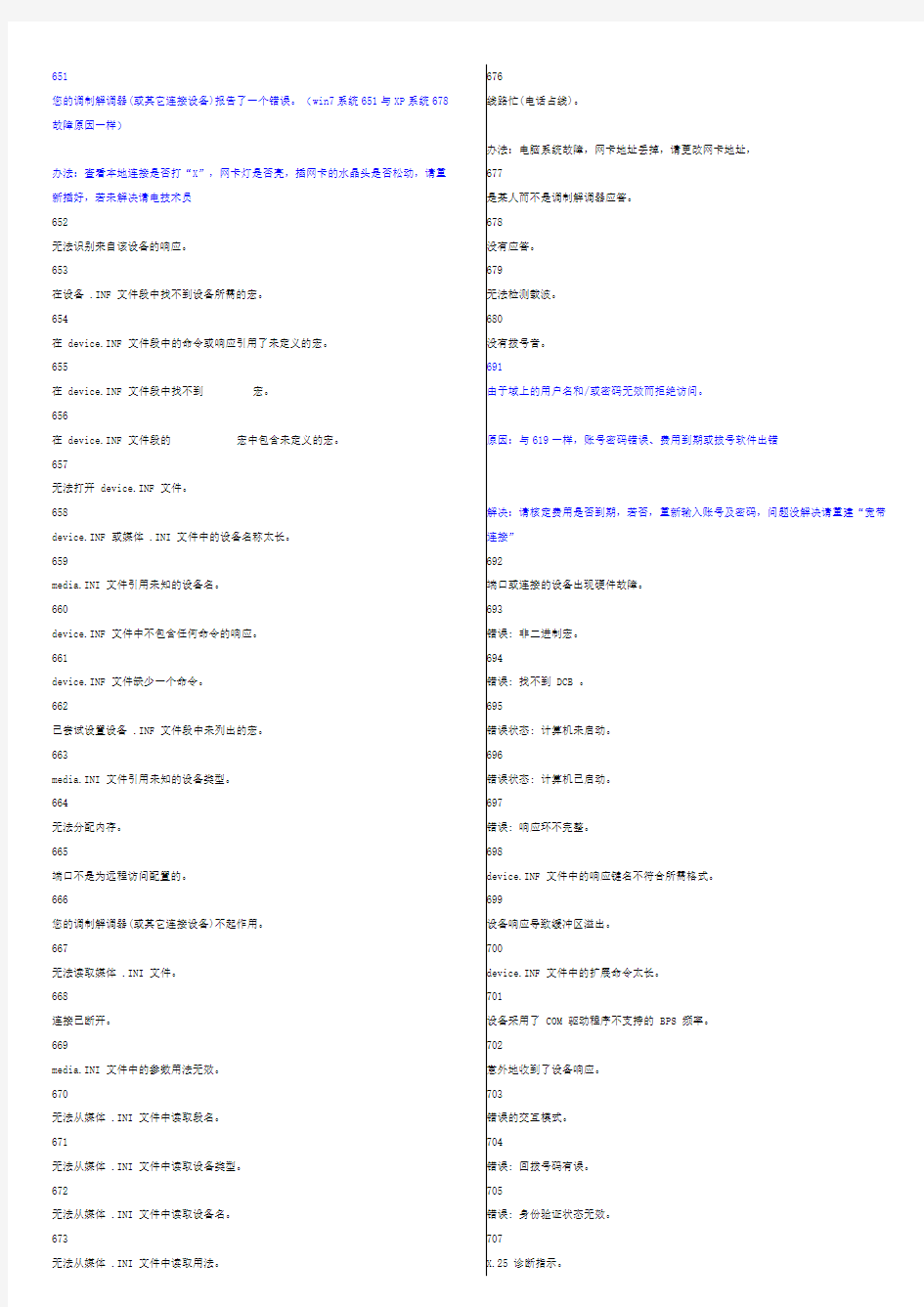
常上不了网的请进,联通宽带“宽带连接”常见错误代码及解决方法[复制
链接
]
去做宽带维护常见很多朋友对宽带拔号时出现的错误代码很不了解,打客服
电话有时被告知是电脑问题,那到底哪些是电脑问题哪些是网络问题呢,在这以我小小的经验给大家做个简单的讲解判断,蓝色字体部分为常见错误代码,请多加留意。若有哪个同行觉得我写得不够完善,请跟贴指教,大家一起共同进步,特此致谢!
以下是宽带连接拔号时常见错误代码提示
600
发生了内部错误,重启
601
检测到无效的端口
602
问题:指定的端口已打开,拨号网络由于设备安装错误或正在使用,不能进行连接
原因:虚拟拔号软件没有完全和正确的安装,
解决:退出COM应用程序,卸载干净任何拔号软件,并重新安装拔号软件。
603
缓冲区太小,发生了内部错误
604
指定了错误的信息。重新配置“网络和拨号连接”
605
不能设置的端口信息,与604 方法一样
606
端口未连接。内部错误,重启
608
设备不存在。重新创建“网络和拨号连接”
609
设备类型不存在。与604方法一样
610
缓冲区无效。内部错误,重启
612
没有分配路由。
615
找不到端口。
616
某异步请求处于挂起状态。
617
端口或设备已断开连接。
618
端口尚未打开。
619
端口已断开连接。
原因:账号密码错误、费用到期或拔号软件出错
解决:请核定费用是否到期,若否,重新输入账号及密码,问题没解决请重建“宽带连接”
621 无法打开电话簿文件。
622
无法加载电话簿文件。
623
找不到电话簿条目。
624
无法写入电话簿文件。
625
在电话簿中找到无效信息。
627
找不到密钥。
628
端口已断开连接。
629
端口已由远程计算机断开连接。
630
端口已因硬件故障断开连接。
631
端口已由用户断开连接。
632
结构大小不正确。
633
端口已被使用或不是为远程访问拨出配置的。
635
未知错误。
636
端口连接了错误的设备。
638
请求已超时。
645
内部身份验证错误。
问题:网卡没有正确响应
原因:网卡故障,或者网卡驱动程序故障
解决:检查网卡,重新安装网卡驱动程序。
646
不允许本帐户在此时间登录。
647
本帐户已禁用。
648
密码已过期。
649
帐户没有远程访问权限。
650
问题:远程计算机没有响应,断开连接
原因:ADSL ISP服务器故障,网卡故障,非正常关机造成网络协议出错
解决:检查ADSL信号灯是否能正确同步,;检查网卡,删除所有网络组件重新安装网络
。
651
您的调制解调器(或其它连接设备)报告了一个错误。(win7系统651与XP系统678故障原因一样)
办法:查看本地连接是否打“X”,网卡灯是否亮,插网卡的水晶头是否松动,请重新插好,若未解决请电技术员
652
无法识别来自该设备的响应。
653
在设备 .INF 文件段中找不到设备所需的宏。
654
在 device.INF 文件段中的命令或响应引用了未定义的宏。
655
在 device.INF 文件段中找不到
656
在 device.INF 文件段的
657
无法打开 device.INF 文件。
658
device.INF 或媒体 .INI 文件中的设备名称太长。
659
media.INI 文件引用未知的设备名。
660
device.INF 文件中不包含任何命令的响应。
661
device.INF 文件缺少一个命令。
662
已尝试设置设备 .INF 文件段中未列出的宏。
663
media.INI 文件引用未知的设备类型。
664
无法分配内存。
665
端口不是为远程访问配置的。
666
您的调制解调器(或其它连接设备)不起作用。
667
无法读取媒体 .INI 文件。
668
连接已断开。
669
media.INI 文件中的参数用法无效。
670
无法从媒体 .INI 文件中读取段名。
671
无法从媒体 .INI 文件中读取设备类型。
672
无法从媒体 .INI 文件中读取设备名。
673
无法从媒体 .INI 文件中读取用法。
676 线路忙(电话占线)。
办法:电脑系统故障,网卡地址丢掉,请更改网卡地址,
677
是某人而不是调制解调器应答。
678
没有应答。
679
无法检测载波。
680
没有拨号音。
691
由于域上的用户名和/或密码无效而拒绝访问。
原因:与619一样,账号密码错误、费用到期或拔号软件出错
解决:请核定费用是否到期,若否,重新输入账号及密码,问题没解决请重建“宽带连接”
692
端口或连接的设备出现硬件故障。
693
错误: 非二进制宏。
694
错误: 找不到 DCB 。
695
错误状态: 计算机未启动。
696
错误状态: 计算机已启动。
697
错误: 响应环不完整。
698
device.INF 文件中的响应键名不符合所需格式。
699
设备响应导致缓冲区溢出。
700
device.INF 文件中的扩展命令太长。
701
设备采用了 COM 驱动程序不支持的 BPS 频率。
702
意外地收到了设备响应。
703
错误的交互模式。
704
错误: 回拨号码有误。
705
错误: 身份验证状态无效。
707
X.25 诊断指示。
708
本帐户已过期。
709
在域上更改密码时出错。
710
与您的调制解调器通信时检测到序列溢出错误。
711
RasMan 初始化失败。请检查事件日志。
713
没有活动的 ISDN 线路可用。
716
远程访问 IP 配置无法使用。
717
静态远程访问 IP 地址池中无可用的 IP 地址。
718
PPP 超时。(ISP网络运营商服务器故障)
720
未配置 PPP 控制协议。(客户电脑问题)
问题:拨号网络无法协调网络中服务器的协议设置
原因:ADSL ISP服务器故障,非正常关机造成网络协议出错
解决:删除所有网络组件重新安装网络。
721
远程 PPP 对等机不响应。
722
PPP 数据包无效。
723
包括前缀和后缀的电话号码太长。
726
IPX 协议不能同时用于在多个端口上拨出。
728
找不到与远程访问绑定的 IP 适配器。
729
除非安装 IP 协议,否则无法使用 SLIP。
730
计算机注册未完成。
731
没有配置协议。
732
PPP 协商尚未聚合。
733
针对此网络协议的 PPP 控制协议在该服务器上不可用。
734
PPP 链接控制协议已终止(客户电脑问题)。
问题:PPP连接控制协议中止
原因:ADSL ISP服务器故障,非正常关机造成网络协议出错
解决:删除所有网络组件重新安装网络。
735
服务器拒绝接受请求地址。736
远程计算机终止了控制协议。
737
检测到环回。
738
服务器没有分配地址。
问题:服务器不能分配IP地址
原因:ADSL ISP服务器故障,ADSL用户太多超过ISP所能提供的IP地址
解决:重新分配网段
739
远程服务器无法使用由 Windows NT 加密的密码。
740
为远程访问配置的 TAPI 设备未能初始化,或未得到正确安装。
741
本地计算机不支持加密。
742
远程服务器不支持加密。
749
电话号码错误
752
执行脚本时遇到语法错误。
753
无法中断连接,因为它是由多协议路由器创建的。
754
系统无法找到多重链接绑定。
755
因为这个项目已有一个自定义的拨号程序,因此系统不能做自动拨号。
756
已经拨了这个连接。
757
无法自动开始远程访问服务。详细情况请检查事件日志。
764
没有安装智能卡读卡器。
765
无法启动 Internet 连接共享。一个已经用 IP 地址配置的 LAN 连接需要自动 IP 地址。
766
找不到证书。使用通过 IPSec 的 L2TP 协议的连接要求安装一个机器证书,它也叫做计算机证书。
767
无法启动 Internet 连接共享。所选的作为专用网络的 LAN 连接有不止一个配置的IP 地址。在启用 Internet 连接
共享之前,请用一个单一的 IP 地址重新配置 LAN 连接。
768
因为加密数据加密失败,连接尝试失败。
769
无法连接到指定目标。(网卡禁用)
原因:网卡被禁用了
办法:本地连接——>右键――>启用(若还是不能解决那就是网卡坏了)
770
远程计算机拒绝连接尝试。
771
由于网络忙,连接尝试失败。
772
远程计算机的网络硬件与呼叫请求的种类不兼容。
773
由于目的号码更改,连接尝试失败。
774
由于临时失败,连接尝试失败。请重新连接。
775
远程计算机的呼叫被阻。
776
由于远程计算机启用了“不要打扰”功能,调用不能连接。
777
由于远程计算机上的调制解调器(或其它连接设备)出现故障,连接尝试失败。
778
不能验证服务器的身份。
779
如果用这个连接拨出,您必须使用智能卡。
780
尝试的功能在这个连接上无效。
782
不能启用 Internet 连接共享( ICS )和 Internet 连接防火墙( ICF ),因为在此计算机上启用了路由和远程访问。要
启用 ICS 或 ICF ,首先要禁用路由和远程访问。有关路由和远程访问,ICS 或 ICF 的更多信息,请参阅帮助和支持
。
783
无法启动 Internet 连接共享。选择的作为专用网络的 LAN 连接不存在,或者没有与网络连接。请在启用 Internet
连接共享之前确认 LAN 网卡已连接。
784
您在登录时不能用此连接拨号,因为它被配置为使用一个与智能卡上的名称不同的用户名。如果您想在登录时使用它,
必须将其配置为使用智能卡上的用户名。
785
您在登录时不能用此连接拨号,因为它没有配置为使用智能卡。如果您想在登录时使用它,必须编辑此连接的属性使其
使用智能卡。
786
L2TP 连接尝试失败,因为在您的计算机上没有有效的机器证书以进行安全身份验证。787
L2TP 连接尝试失败,因为安全层不能身份验证远程计算机。
788
L2TP 连接尝试失败,因为安全层不能与远程计算机协商兼容的参数。
789
L2TP 连接尝试失败,因为安全层在初始化与远程计算机的协商时遇到一个处理错误。790 L2TP 连接尝试失败,因为在远程计算机上的证书验证失败。
791
L2TP 连接尝试失败,因为找不到此连接的安全策略。
792
L2TP 连接尝试失败,因为安全协商超时。
793
L2TP 连接尝试失败,因为在协商安全时发生一个错误。
794
此用户的帧协议 RADIUS 属性不是 PPP。
795
此用户的隧道类型 RADIUS 属性不正确。
796
此用户的服务类型 RADIUS 属性既不是帧也不是回调帧。
797
不能建立到远程计算机的连接,因为找不到调制解调器,
问题:ADSL MODEM(交换机)连接设备没有找到
原因:ADSL MODEM(交换机)电源没有打开,网卡和ADSL MODEM(交换机)的连接线出现问题,软件安装以后相应的协议没有正确邦定,在创立拨号连接时,建立了错误的空连接
解决1:检查电源,连接线;检查网络属性,RasPPPoE相关的协议是否正确的安装并正确邦定(相关协议),检查网卡是否
出现?号或!号,把它设置为Enable;检查拨号连接的属性,是否连接的设备使用了一个"ISDN channel-Adapter Name(xx)" 的设
备,该设备为一个空设备,如果使用了取消它,并选择正确的PPPoE设备代替它,或者重新创立拨号连接。
解决2:2000系统网卡被禁用,启用后可恢复。
798
找不到一个可以用于可扩展的身份验证协议的证书。
799
由于一 IP 地址冲突,不能启用 Internet 连接共享访问 (ICS)。ICS 要求主机被配置为用 192.168.0.1。请确认网
络上没有其它客户端被配置为用 192.168.0.1.
800
不能建立 VPN 连接。VPN 服务器可能不能到达,或者此连接的安全参数没有正确配置。
801
此连接被配置成验证访问服务器的身份,但是 Windows 不能证实服务器发送的数字证书。
802
无法识别所提供的卡。请检查卡是否正确插入,是否插接紧密。
803
保存在会话 cookie 中的 PEAP 配置和当前的会话配置不匹配。
804
保存在会话 cookie 中的 PEAP 标识和当前标识不匹配。
805
您不能在登录时使用此连接拨号,因为它被配置成使用登录后的用户身份证。
806
已启动计算机与 VPN 服务器之间的连接,但无法完成 VPN 连接。导致此问题的最常见原因是,您的计算机和 VPN 服务器之间至少有一台 Internet 设备(例如防火墙或路由器)没有配置为允许通用路由封装( GRE )协议包。如果问题仍
然存在,请与您的网络管理员或 Internet 服务提供商联系。
807
计算机与 VPN 服务器之间的网络连接被中断。这可能是由于 VPN 传输过程中出现的问题所致,通常是 Internet 延迟
或者仅是 VPN 服务器已到达容量限制的结果。请尝试重新连接到 VPN 服务器。如果问题仍存在,请与 VPN 管理员联
系并分析网络连接的质量。
808
无法建立计算机与 VPN 服务器之间的网络连接,因为远程服务器拒绝此连接。这通常是由于服务器配置与连接设置不
匹配所致。请与远程服务器的管理员联系以验证服务器配置和连接设置。
809
无法建立计算机与 VPN 服务器之间的网络连接,因为远程服务器未响应。这可能是因为未将计算机与远程服务器之间
的某种网络设备(如防火墙、NAT、路由器等)配置为允许 VPN 连接。请与管理员或服务提供商联系以确定哪种设备可能
产生此问题。
810
已启动计算机与 VPN 服务器之间的网络连接,但是 VPN 连接未完成。这通常是由于使用不正确的或过期的证书来进行
客户端与服务器之间的身份验证所致。请与管理员联系以确保用于身份验证的证书是有效的。
811
无法建立计算机与 VPN 服务器之间的网络连接,因为远程服务器未响应。这通常是由于客户端与服务器之间的预共享
密钥问题所致。预共享密钥用于保证您在 IP 安全设置( IPSec )通信周期中所表明的身份。请向管理员寻求帮助以确
定预共享密钥问题来自何处。
812
由于 RAS/VPN 服务器上配置的某个策略,连接被阻止。特别是,服务器用于验证用户名和密码的身份验证方法可能与
连接配置文件中所配置的身份验证方法不匹配。请与 RAS 服务器的管理员联系并将此错误通知给他们。
813
建立了前一个宽带连接的情况下,您在使用相同的设备或端口尝试建立另一个宽带连接。请断开前一个连接,然后重新
建立连接。
814
找不到宽带连接所需的基本以太网连接。在尝试此连接之前,请通过网络连接文件夹在计算机上安装并启用以太网适配
器。
815
无法在计算机上建立宽带网络连接,因为远程服务器未响应。这可能是由于此连接的“服务名称”字段值无效所致。请
与 Internet 服务提供商联系,询问此字段的正确值,并在连接属性中将其更新。816
远程访问服务不再支持您试图启用的功能或设置。
817
当某连接处于连接状态时无法将其删除。
818 网络访问保护(NAP)强制客户端无法为远程访问连接创建系统资源。某些网络服务或资源可能不可用。如果问题仍存在
,请断开连接,重试远程访问连接,或与远程访问服务器的管理员联系。
819
网络访问保护代理( NAPAgent )服务已禁用或未在此计算机中安装。某些网络服务或资源可能不可用。如果问题仍存在
,请断开连接,重试远程访问连接,或与远程访问服务器的管理员联系。
820
网络访问保护( NAP )强制客户端无法注册网络访问保护代理( NAPAgent )服务。某些网络服务或资源可能不可用。如
果问题仍存在,请断开连接,重试远程访问连接,或与远程访问服务器的管理员联系。821
网络访问保护( NAP )强制客户端无法处理请求,因为远程访问连接不存在。请重试远程访问连接。如果问题仍存在,
请确保可以连接到 Internet,然后与远程访问服务器的管理员联系。
822
网络访问保护( NAP )强制客户端无响应。某些网络服务或资源可能不可用。如果问题仍存在,请断开连接,重试远程
访问连接,或与远程访问服务器的管理员联系。
823
收到的加密绑定 TLV 无效。
824
未收到加密绑定 TLV 。
825
点对点隧道协议( PPTP )与 IPv6 不兼容。请将虚拟专用网络的类型更改为第二层隧道协议( L2TP )
826
缓存凭据的 EAPTLS 验证失败。请丢弃缓存凭据。
827
由于 IKE 和 AuthIP IPSec 密钥模块服务和/或基本筛选引擎服务未运行,因此
L2TP/IPSec 连接无法完成。若要建立
L2TP/IPSec 连接,上述服务是必需的。拨号连接前请确保这些服务已启用。
无线宽带错误代码问题分类用户提示语问题描述解决方案
5001
网络接入您的登录信息填写不全!上网帐号设置时,必须的用户信息没有填写好填写好必要信息
5002
网络接入警告:本配置信息为客户端预置,随意修改可能会影响到该功能的接入。您确认继续吗?通过天翼接入网络,不需要用户输入上网帐号,程序已经预配好。不修改接入帐号或不理会,输入帐号
5003
网络接入网络连接失败!请检查您的网络配置后重试。连接网络失败,用户名密码不对,或者网络问题或者服务,错误原因会显示在连接状态中检查网络或账号密码是否正确
5004
网络接入无线宽带(Wi-Fi)无法连接,是否使用天翼进行拨号?使用无线宽带(Wi-Fi)连接失败,用户名密码不对,或者网络问题或者服务,错误原因会显示在连接状态中,
同时检测到天翼可用,提示是否使用天翼进行连接检查网络或账号密码是否正确,或使用天翼进行连接
5005
网络接入天翼无法连接,是否使用无线宽带(Wi-Fi)进行拨号?使用天翼连接失败,用户名密码不对,或者网络问题或者服务,错误原因会显示在连接状态中,同时检测到无线宽带(Wi-Fi)可用,提示是否使用无线宽带(Wi-Fi)进行连接检查网络或账号密码是否正确,或无线宽带(Wi-Fi)进行连接
5006
网络接入该连接用户配置信息不全,请到“场景配置”菜单项修改信息!连接网络,但没有输入完成的用户名和密码在菜单中选择上网帐号设置,输入完整的用户名和密码保存
5007
网络接入未检测到可用的无线宽带(1X/3G)网络。数据卡没插入或未准备好请插入数据卡到有无线宽带(1X/3G)网络的地方使用
5008
网络接入您的数据卡硬件没有插好或者UIM卡无效。数据卡硬件没有插好或者UIM卡无效。重新插好数据卡或换有效UIM卡使用
5009
网络接入初始化连接失败,请确认Remote Access Connection Manager服务已经启动Remote Access Connection Manager服务被禁用或被停止[控制面板]-[管理工具]-[服务]中启动Remote Access Connection Manager服务,重启机器
5010
网络接入未检测到可用的无线宽带(Wi-Fi)网络。找不到无线设备或没有无线AP检查是否有无线网络环境或无线网卡驱动没有安装好
5011
网络接入您尚未选择您要接入的网络!在连接无线时,没有选择无线连接,就点击了设备或连接按钮请稍候再试
5012
网络接入没有搜索到任何无线连接选择搜索网络时,就会自动查找无线连接,如果没有查找到任何连接,就会显示此提示请到有无线网络环境再用
5013
网络接入找不到 *.* 文件,重装本软件可解决此问题!文件被破坏或被删除重新安装本软件
中国联通互联网宽带接入服务协议
中国联通互联网接入服务协议 协议编号: 本协议于年月日在签定.签约双方为: 甲方: 乙方:中国联合网络通信有限公司分公司 甲方因组建通信系统工程的需要,经甲乙双方友好协商,本着互惠互利、共同发展的原则,根据《中华人民共和国合同法》及有关内容,达成如下协议: 第一条项目内容 乙方向甲方提供以下产品和服务: 1、乙方为甲方提供宽带IP专线实现因特网接入,提供 M出口。 2、乙方提供的线路应满足甲方整个系统承建的技术要求。 第二条工作条件和双方协作事项 1、甲方向乙方说明项目内容和具体要求,提供项目进行中所需的工作环境和便利条件,并做好有关的协调和配合工作,与乙方共同营造文明施工的现场环境。 2、根据甲方的规划,乙方按甲方的需求进行施工,免收相关的工程成本费。 3、甲方提供接入的地点为:。 第三条费用及支付方式 为了维护甲乙双方利益,对甲方使用乙方提供的带宽IP专线上网费用及结算方式作如下规定: 1、免一次性连接费和手续费200元(人民币) 2、网络使用费: 3、计费周期:以实际开通日期开始计费 支付方式为:一次性支付光纤包年周期费,以现金或转帐支票方式
第四条验收标准和方式 光纤线路按照国家有关标准进行验收,用专用光纤测试仪进行测试,线路的各项指标应符合验收标准。 第五条甲方的权利和义务 1、甲方应根据协议按时缴纳网络使用费。有关费用的计费周期和缴纳费用的时间、方式等,按乙方现行的有关规定执行。 1.2、甲方应当遵守国家有关通信政策、法规、制度,不得妨碍网络的正常运行;不得 利用因特网从事危害国家安全、泄漏国家秘密和侵犯国家、集团、公民的合法权益等违法犯罪活动;不得利用因特网查阅、复制、制造和传播危害国家安全、妨碍社会治安、淫秽色情的信息;也不得从事危害他人信息系统和网络安全、侵犯他人合法权益的活动;不得以任何形式经营含有色情、赌博、暴力、愚昧迷信等不健康的服务。 2接入单位(企业、个人)对接入的互联网站必须完成相关备案手续,并提交主办单位名称、IP、域名和备案号等备案信息。 3、甲方不得擅自改变经营主体或采取承包等方式转让给他人。 4、甲方有责任保护好乙方提供给甲方使用的设备,并且在协议终止后须将完好的设备归还乙方,否则乙方有权对甲方开户时所交的设备押金进行处置。 5、甲方如违反以上规定,乙方有权立即终止本协议并停止相关服务,所造成的一切后果由甲方负责。 第六条乙方的权利和义务 1、乙方承诺在受理甲方的宽带IP专线业务申请后个工作日内,为甲方开通该业务。 2、乙方承诺甲方能正常使用宽带IP专线业务。若甲方使用的宽带IP专线业务出现一般障碍,乙方承诺接到投诉后12小时内恢复甲方的通信(若光缆中断,乙方承诺接到投诉后24小时内恢复甲方的通信,不可抗力除外); 3、根据协议的规定,乙方按时收取甲方的网络使用费。如甲方发生欠费,乙方有权进行催缴、并按有关规定计收滞纳金,甚至终止所提供的通信服务,直至甲方交清所有欠款及按规定应支付的滞纳金。 4、如果甲方未交网络使用费,乙方有权单方解除本协议,取消其上网服务。 5、若甲方违反本协议的规定,乙方有权终止本协议,并封停甲方所租用的电路,直至追究法律责任。
中国联通室分优化测试规范
中国联通室内分布系统专项优化测试规范 中国联合网络通信有限公司 2011年6月
1目的 通过本次室分优化测试,对于室分优化中不同场景存在的问题进行分析和解决,从而找到适合不同场景和专题的合理优化方案,为后续的室分优化提供借鉴、优化方案以及优化思路等。 2测试环境及要求 2.1测试场景 2.2测试要求 1)测试步行速度应该适中、迈步应均匀,一般步速控制在每分钟50小步以内 比较合适。 2)测试的路径一定要保证全面,保证每个天线覆盖的范围都要测试。 3)测试楼层要求如下 a)每个信源必测,地下停车场、大堂、电梯、1层和顶层等重要场景为必 测 b)设计覆盖楼层在5层(含5层)以下全测; c)设计覆盖楼层在5层以上,10层(含10层)以下的测试间隔为1层; d)设计覆盖楼层在10层以上,20层(含20层)以下的,测试间隔为3层; e)设计覆盖楼层20层以上的测试间隔为5层; f)具体测试中测试次数的密集度向高层适当倾斜。 4)在打点记录测试路径轨迹时,应严格依据上北下南、左西右东的规则对应记 录测试位置的真实方向,记录路径的长度应按照比例进行对等均衡分配,对于可以导入楼层平面图的,应该导入楼层平面图。 5)电梯进出、大堂进出、1楼进出、高层窗边为测试的重点所在,应加大这些 位置区的测试频度,在开展对这些区域的测试时,应细致严谨,保证测试质量。 6)对于测试log数据应进行统一规范的编号,以保证后续数据处理上的方便, 编号统一采用如下:场景名称 + 测试建筑物名称 + 楼层号(如果有楼层)
+ 业务类型+时间,例如: 交通枢纽-北京南站-2层-HSDPA业务-201106141530 7)测试结束,原始测试log需要保存。 3WCDMA测试用例 3.1覆盖接入测试 3.1.1AMR 12.2K长呼 3.1.2CS64K 3.1.3AMR 12.2K短呼(可选)
工信部公示宽带速率测试标准:接入速率不等于体验
工信部公示宽带速率测试标准: 接入速率不等于体验 据悉,该标准是《宽带网络服务质量及评测方法》系列标准之一,由工信部电信研究院、中国电信、中国移动、中国联通等单位参与起草。《方法》规定了宽带接入速率的定义、测试设备要求、基准测试方法、替代测试方式等内容。适用于对普通家庭固定宽带用户进行速率测试,而不适用于企业专线等。 去年12月,DCCI互联网数据中心发布《中国宽带用户调查》报告,称中国绝大部分互联网用户用的都是“假宽带”,超过半数用户上网平均速度达不到标定速度,引发了关于宽带真实速率的争论。 通信行业专家、飞象网总裁项立刚认为,工信部牵头推出该行业标准文件更多是为了对行业进行规范和加强管理,有助于大家搞清楚目前中国宽带速率到底是怎样的水准。“该标准的出台可以看做是社会舆论推动行业发展的一个小案例,但没必要在这个上面过多解读。”项立刚说。 强调接入速率不等于用户体验 《方法》还明确强调,由于接入网只是网络中的一个组成部分,因此宽带接入速率并不等同于用户使用网络业务(如观看视频、下载文件等)时体验到的实际速率,即用户终端到业务服务器之间的速率。 xx表示: “工信部之所以再三强调,是因为现在大家对接入速率误解太大。其实接入速率不等于用户体验是一个需要普及的基本知识。受到服务器、骨干网、线路、接口等诸多环节的影响,用户端测试的宽带速率一般要低于运营商端口速率,体验到的速率也远远低于接入速率。方法出台后作为普通用户也有了一个明确的参照系,而不是按照自己的方法来检测。”
另据了解,此次测速方法主要是指下行方向的固定宽带接入速率,是从网络侧到用户侧方向,即平时用户浏览网页、视频、下载文件之类的操作(除了“上传文件”)。
哈尔滨联通宽带障碍处理
尊敬的中国联通宽带用户: 为了有效提高宽带使用质量,缩短障碍处理时限,请您在宽带出现障碍时,根据提示代码按下列方法进行操作,即可自助修复。仍未解决,可拨打客服热线10010-0进行申告。感谢您对我公司的支持! 请先根据下表查看您宽带猫的类型并确定电源灯、线路灯、局域网灯位置: 一、宽带无法连接,稍待片刻后出现下列错误提示(猫不同、电脑系统不同出现的错误提示会有差异) 1 、出现691 、619 、E0037P 解决方法相同: (1)确认宽带是否欠费 (2)重新输入用户名、密码(用户名可拔打10010进行查询,如忘记密码可通过10010或到营业厅重置密码,修改密码有10 元手续费,建议您牢记宽带密码) (3) 无欠费,重输账号密码不好使的情况下,可重新建立拨号连接,建立方式如下:(方法适用于XP系统)电脑左下角点击 “开始”按钮,选择“所有程序”——“附件”——“通讯”——“新建连接向导”,选择下一步,选择第一个“连接到internet”下一步,选择第二个“手动设置我的连接”,下一步,选择第二个“用要求用户名密码的宽带连接来连接”,下一步,ISP名称可以任意填写,下一步,输入正确的用户名密码、确认密码,下一步,选择“在我的桌面上添加一个到此连接的快捷方式”,点完成。 这样新的连接创建完毕,若不好使仍提示691,请拨打客服电话10010报修障碍。 重建之后在双击桌面的“宽带连接”图标,进行连接。 (4)如您同时办理了我公司的宽带及互动电视业务,请确认电脑网线插入猫的2号口(猫对应口上面有标注)。 2 、出现678/815/651/E0040P 解决方法相同 如您通过路由器等设备多台电脑上网,需要连接单机进行操作,如单机能够上网,说明宽带网络正常,请您自行处理局域网问题。 (1) 猫灯状态正常(一般为电源灯、线路灯、局域网灯都常亮):建议您重启猫和电脑,退出防火墙,再进行连接。如仍连 接不上,查看本地连接状态是否正常,本地连接启用仍不好用,拨打10010 报修障碍。 (2) 宽带猫灯都不亮,检查电源、开关,都无问题的情况下,一般为猫或者猫电源坏了,需拨打客服电话报修更换宽带猫。 (3) 局域网灯不亮、电源灯和线路灯都正常的情况下:如有路由器,检查局域网问题,单机测试,如没有路由器,单机不好 用,需检查电脑网卡以及将猫和电脑之间的网线对调重插,查本地连接是否启用,如没启用,则启用本地连接,启用后仍不
中国联通故障处流程(修订版)
中国联通甘肃省分公司通信业务 故障处理补充规定 第一条为了完善各业务部门故障处理制度,提高通信网络业务故障处理效率,缩短故障历时,压缩故障的影响范围,制定本补充规定。 第二条依据《中国联通通信网络运行维护规程(2010年修订版)》、《中国联通增值业务系统运行维护规程》、《中国联通企业信息化系统运行维护规程》,通信网络故障根据影响范围一般分为特别重大故障、重大故障、较大故障、一般故障、其它故障。 第三条通信网络出现故障时,各市州分公司、省分公司运行维护部门应该严格按照《中国联通通信网络运行维护规程(2010年修订版)》、《中国联通增值业务系统运行维护规程》、《中国联通企业信息化系统运行维护规程》等规定的故
障处理流程组织相关维护单位和设备供应商技术支撑人员进行故障处理。客户服务部门按照《中国联通甘肃省分公司客户服务应急预案(暂行)》规定与相关部门进行沟通,逐级上报公司领导,确认用户解释口径。 第四条当通信网络出现故障在一定的时间内无法排除,导致故障级别升高或用户投诉增加时,按照市州分公司维护部门、市州分公司分管领导、省分公司运维部门、省分公司分管领导的次序逐步升级,升高故障处理级别,扩大故障排查的范围。 4.1市州分公司维护部门是指市州分公司负责通信网络、营帐支撑系统、增值业务平台维护的单位; 4.2省分公司运维部门是指省级分公司负责通信网络、计费及营帐支撑系统、移动增值业务平台维护的部门。如:运行维护部、信息化部、产品创新部、网管中心。 第五条上报升级的途径:采用电话和口头汇报两种。 第六条各级配合单位必须安排知识技术水平和技术能力与现行故障最能适应的技术人员参与故障会诊和排查。 第七条在故障处理升级后,不改变故障设备维护单位的主责任者身份和配合单位协助测试、定位故障的配合义务。 第八条通信网络业务故障处理在省级分公司层面遵循业务主导的原则,即根据维护管理的支撑系统、平台和业务
中国联通宽带服务白皮书
宽带服务白皮书 中国联通集团公司发布
1 范围 (1) 2 术语和定义 (1) 2.1 比特/秒 bit/s或b/s (1) 2.2 字节/秒 Byte/s或B/s (1) 2.3 千 k (1) 2.4 兆 M (1) 2.5 上行 (1) 2.6 下行 (1) 3 宽带服务概述 (1) 3.1 宽带服务速率相关概念 (1) 3.2 宽带服务的网络组成 (2) 4 影响宽带服务的因素 (2) 4.1 网站的处理能力和位置分布 (3) 4.2 网络互联互通的畅通程度 (3) 4.3 接入质量的保障能力 (3) 4.4 家庭内部设备的性能 (3) 5 如何评测宽带服务的质量 (4) 5.1 评价宽带服务质量的指标 (4) 5.2 如何进行宽带业务质量的测试 (5) 6 宽带接入服务的水准 (5) 6.1 宽带服务的技术水准 (5) 6.2 宽带接入用户服务水准 (5) 7 中国电信和中国联通的优势 (6) 7.1 网内资源丰富 (6) 7.2 骨干链路充沛 (6) 7.3 网间互联通畅 (6) 7.4 接入速率真实可信 (6) 参考文件 (8)
宽带服务白皮书 1范围 本白皮书主要对固定宽带服务的概念、影响因素、评价方法、服务水准等方面进行阐述。 如无特别说明,以下所述宽带均指固定宽带。 2术语和定义 2.1比特/秒 bit/s或b/s 每秒传送的比特数。 2.2字节/秒 Byte/s或B/s 每秒传送的字节数,1字节=8比特,因此与比特每秒的换算关系为: 1字节/秒=8比特/秒,或1B/s=8b/s。 2.3千 k 1000,常见于kb/s或kB/s,表示千比特/秒或千字节/秒。 2.4兆 M 1000000,常见于Mb/s或MB/s,表示兆比特/秒或兆字节/秒。 2.5上行 指从用户终端到网络的方向。 2.6下行 指从网络到用户终端的方向。 3宽带服务概述 3.1宽带服务速率相关概念 宽带接入速率:指从运营商的宽带业务接入点BRAS(宽带接入服务器)到用户所在位置这一段有线链路上的信息传送速率,一般以比特每秒(b/s)为单位。宽带接入速率在上行方向和下行方向一般不同,通常所说的宽带接入速率均指下行方向宽带接入速率。 宽带体验速率:指用户在实际使用宽带业务时,文件下载或视频流达到的速率。一般以
中国联通宽带业务入户装维操作和服务规范标准
中国联通宽带业务入户装维操作及服务规范 中国联合网络通信有限公司 二零一三年六月
目录 前言 (3) 第一章总则 (4) 第二章入户装维操作规范 (4) 第一节基本要求 (4) 第二节xDSL接入方式 (5) 第三节LAN接入方式 (9) 第四节FTTH接入方式 (10) 第五节安全操作要求 (15) 第三章入户装维服务规范 (16) 第一节素质及仪容仪表要求 (16) 第二节行为要求 (18) 第三节入户服务语言规范示例 (20)
前言 随着中国联通“宽带普及提速工程”的推进,提高宽带入户装维服务水平已成为增强公司竞争力的重要举措,为深入落实宽带服务承诺,持续提升宽带服务质量和客户感知,保障集团宽带业务发展,特制定本规范。 本规范明确了公众宽带业务在客户端入户装维时的施工操作和装维人员服务行为的具体要求,各省应根据本省的实际情况,以本规范为基准,制定完善实施细则,确保各项要求的有效执行。 本规范的解释和修改权属中国联合网络通信有限公司网络分公司运行维护部。
第一章总则 1.1 本规范适用范围 本规范适用于中国联通公众客户有线接入终端的装机、拆机、移机、修障等服务保障工作。目前宽带业务在客户端涉及的入户作业主要有:引入线路敷设、客户端终端设备安装、开通调测及客户现场指导、故障处理。 1.2 入户装维工作范围 (1) 对于铜缆接入(含PON+xDSL/LAN),客户端装维服务人员的工作范围包括最后一个分线盒/LAN交换机到用户端的线缆及设施的安装和维护以及 交接箱跳线。 (2) 对于FTTH 光缆接入,客户端装维服务人员的工作范围原则上包括最后一个光分纤盒到用户端的线缆及设施的安装和维护。 第二章入户装维操作规范 第一节基本要求 2.1.1 在客户端设备安装时,要尽可能满足客户的合理要求,包括终端的安装位置,网线、电话线、电源线的布放等,当客户的要求可能影响到业务质量或存在安全隐患时,应向客户做出详尽的说明并给出合理建议。 2.1.2 基于铜缆的传统业务装维人员应携带的工器具:打线刀、电钻、榔头、剥线器具、螺丝刀、语音分离器、铜线钉固卡扣、RJ45和RJ11接头及压线钳、
中国联通、电信《宽带服务白皮书》
1、范围 本白皮书主要对固定宽带服务的概念、影响因素、评价方法、服务水准等方面进行阐述。如无特别说明,以下所述宽带均指固定宽带。 2、术语和定义 2.1 比特/秒bit/s 或b/s 每秒传送的比特数。 2.2 字节/秒Byte/s 或B/s 每秒传送的字节数,1字节=8比特,因此与比特每秒的换算关系为: 1字节/秒=8 比特/秒,或1B/s=8b/s。 2.3千k 1000,常见于kb/s 或kB/s,表示千比特/秒或千字节/秒。 2.4兆M 1000000,常见于Mb/s或MB/s,表示兆比特/秒或兆字节/秒。 2.5上行 指从用户终端到网络的方向。 2.6下行 指从网络到用户终端的方向。 3、宽带服务概述 3.1宽带服务速率相关概念 宽带接入速率:指从运营商的宽带业务接入点BRAS(宽带接入服务器)到用户所在位置这一段有线链路上的信息传送速率,一般以比特每秒(b/s)为单位。宽带接入速率在上行方向和下行方向一般不同,通常所说的宽带接入速率均指下行方向宽带接入速率。 宽带体验速率:指用户在实际使用宽带业务时,文件下载或视频流达到的速率。一般以2字节每秒(B/s)为单位,其中的换算关系为1字节=8比特或1B=8b。宽带体验
速率的高低与用户使用宽带业务时的感受直接相关。 宽带签约速率:指运营商在用户合约中承诺用户的宽带接入速率。 3.2宽带服务的网络组成 用户与网站之间的信息传递是由宽带网络提供。宽带网络由接入网、城域网、骨干网和国际互联网(Internet)等层级相互连接组成,如图1所示。每个层级之间有一条或多条连接,共同组成一个通达全球的网络。 图1中的用户终端是指用户的上网终端设备(例如:电脑,平板电脑,智能手机等) 。接入网负责完成用户到运营商网络之间的连接,过去以铜缆接入(ADSL)技术为主,目前以光纤接入(FTTH)技术为主。城域网承担运营商本地不同局点之间的组网连接。骨干网承担跨地市和跨省的组网连接。 用户所访问的网站可能位于运营商网络的不同层级,也可能位于其它国内外运营商的网络中。 宽带接入速率是从运营商的宽带业务接入点BRAS到用户终端这一段接入链路上的信息传送速率。但是根据网站服务器所处位置的不同,用户访问网站时信息流经的网络也有所不同。因此用户最终访问网站所感受到的宽带体验速率,会受到用户终端、途径各段网络速率、网站服务器处理能力等各环节的影响。因此,宽带接入速率并不能等同于用户终端到业务服务器(网站)之间的速率,即用户使用网络业务(例如:观看视频、网络下载等)时的体验速率。
(发展战略)中国联通宽带接入网发展指导意见
中国联通宽带接入网发展指导意见 移动和宽带业务是中国联通的核心业务。当前宽带业务已经成为拉动中国联通业务增长的主要动力之一。随着3G网络的建设和完善,移动宽带业务将迅速发展。保持移动宽带和固网宽带的协调发展,大力发展宽带移动互联网业务是中国联通的战略选择。 宽带网络是国家信息化的重要基础设施和战略资源,是社会信息化的基础和关键。加强宽带网络建设,可以有效支撑3G移动宽带和固定宽带业务的发展。宽带接入网是宽带网络最为重要的组成部分,对宽带业务的发展至关重要。为适应未来宽带移动互联网业务发展需要,规范宽带接入网建设工作,进一步指导各省宽带接入网的发展,全面推进宽带接入网提速,现提出以下指导意见。 1.中国联通宽带接入网发展总体思路和原则 1.1.总体思路 中国联通作为全业务运营商,拥有移动、无线和固定接入等多种手段,可以为用户提供高带宽、高质量、多样化的接入服务。在宽带接入网的建设中,要充分考虑3G移动宽带、WLAN无线宽带、固网有线宽带的协调发展,将移动宽带的便利性、广覆盖与有线宽带的大带宽、高质量有机结合,实现有无线接入手段的优势互补。 固定宽带接入网的建设以光纤接入为主,优先使用PON技术。
通过接入节点逐步靠近用户,提升用户接入带宽,最终实现FTTH。 1.2.总体原则 统一规划的原则。宽带接入网建设是一项长期工作,必须统一规划,量质并重,循序渐进,分步实施,有计划有步骤地推进。 适度超前的原则。宽带接入网涉及面广、技术复杂、投资巨大,为切实满足业务发展需求,避免重复改造,宽带接入网建设应满足3-5年业务需求, 注重效益的原则。宽带接入网建设应在细分业务发展需求和全面资源核查的基础上,依据发展需求和网络资源状况,制定科学合理的建设方案,提高投资效益。投资应优先满足业务重点城市和业务重点区域。 资源有效利用的原则。宽带接入网的建设应充分利用现有的网络资源,充分发挥既有资源的协同效应。 南北有别的原则。充分考虑南北业务发展、网络资源的差异以及投资承受能力,根据业务需求的轻重缓急,因地制宜地实施差异化的发展策略和建设模式。 平滑演进的原则。接入网线路设备应具备良好的扩展性、平滑演进性和可维护性,能够平滑向下一代网络演进。
阜阳联通运行维护部投诉处理流程和规范V1.docx
阜阳联通运行维护部投诉处理 流程和规范 阜阳联通运行维护部
投诉处理,是局部网络优化的一个重要手段,是改善局部网络覆盖质量的重要参考,也是网络运营商通过用户了解实际网络覆盖情况的主要渠道,所以,投诉处理在日常的网络优化的工作当中,有着重大的意义和作用。近来来,随着阜阳联通用户规模及网络规模的逐渐增大,网络投诉数量和复杂程度均呈明显上升趋势,一方面耗费了大量人力物力,另一方面影响了用户的不满。为了提高投诉处理能力,加大投诉处理效率,提升客户满意度,本文将对投诉处理流程进行进行梳理并加以规范化,希望为日常投诉处理工作提供一些指导依据和工作方法。 实行“首问负责制”,接到投诉的第一人为“首问负责人”,对投诉负责到底直至解决,不可互相推委,要积极主动解决投诉,给用户满意答复。当顾客的要求超出“首问负责人”的权限无法解决时,首问负责人要将问题向上层领导汇报,不得拖延或置之不理。 一、无线网络优化 下面将从如下几个方面对网优专业投诉的流程进行梳理。 1.投诉信息收集 投诉处理人员获取投诉信息的渠道一般有两种: 1.1 网优专业投诉平台 普通用户会通过10010服务台将手机使用过程中遇到的问题反
映过来,同时会要求通过某些手段和措施,尽快解决问题。在这个过程中,用户会提供一些表象性问题,如信号弱、有杂音、掉话、上网慢等。 1.2 市场前端领导、同事和客服人员 市场前端领导、同事、专营店及来店反映情况的用户会直接反映一些重要场所、地点或者区域无线网络运行存在异常现象,要求相关工作人员通过实地测试,定位问题,提出优化方案,并解决问题。对于这类问题,投诉处理人员应更加重视,做到迅速处理、准确定位、及时解决。 接到投诉后,投诉处理人应在30分钟内打电话给用户询问使用情况,目的在于获取详尽的、全面的、有效的投诉信息,而这些信息的准确程度,对问题定位有着不可估量的作用,所以,现场投诉处理人员与用户进行沟通和交流时,一定要注意语言表达和沟通方式,切忌只为处理投诉而不顾及用户感受。一般须要了解的信息至少有:?出现问题的具体位置,周边无线环境情况,手机信号格数。通过了解可预判用户使用的具体基站和用户所在位置无线环境好坏;?出现问题在哪套网络,是GSM、WCDMA还是LTE? ?出现问题时用户所做的业务,语音、网页浏览、微信应用等; ?出现问题的具体时间,是长期问题、周期性频发问题还是从某一时间开始一直存在的问题。 根据以上信息,可有针对性地查询告警和无线指标,这样提高了
中国联通宽带发生故障的自检方法
中国联通宽带发生故障的自检方法 1.请检查基本设备(光猫,电脑)的电源线都是否连接电源开关是否打开。 再请自检所有线缆的接头有无松动。如有松动请插紧然后按以下基本自检方法排除。2.请准备一台系统安装和运行正常的电脑。建议不要使用WIN8.1系统!! 3.查看“光猫”(ONU:光网络单元)上亮灯情况及相应处理 正常亮灯:POWER(绿)长亮,PON(绿)长亮,LAN1~4插哪个就应亮哪个。 此情况下,请拔去私接的路由器。使用一根网线接到光猫上,网线另一接头连接上电脑。插好线后光猫上LAN1/LAN2/LAN3/LAN4亮其中一个。再在电脑上打开宽带连接并输入宽带账号和密码点击连接。 (1)宽带连接拨号成功: <1>且网速正常;则判断为用户的路由器故障,请自行重置和设置路由器。 <2>网速很差或者完全不能打开网页;大致判断线路信号衰减,请到营业厅登记故障。(2)宽带连接拨号失败: <1>报错错误代码691、629,拨打宽带热线96868、59810010提供开户人身份信息修改 宽带账号的密码后即可再连接。 <2>报错错误代码651,请到营业厅登记故障。 故障亮灯:POWER(绿)长亮,LOS(红)闪烁;到营业厅登记故障。 POWER(绿)长亮,PON(绿)闪烁;到营业厅登记故障。 注意: * 自检请严格按照上述操作,路由器一定要去掉后再拨号。不然你插错线拨号到过年都一直是报651错误的。 * 不会使用宽带连接拨号的,请到营业厅查看厅中的宽带体验机中的演示视频学习。 * 不会调自己的路由器的,请参考路由器使用说明调试。没有说明书的,请在主线拨号(宽带连接拨号)可用的情况下搜索对应品牌型号路由器的产品说明书按照说明调试。 *不要过分自信自己的记忆力,请用手机拍下此基本方法回去参考排除和登记故障。
联通宽带使用指导和注意事项
联通宽带使用指导和注意事项 目录 第一部分联通宽带与用户设备之间的连接 (1) 一、ADSL宽带业务 (1) 二.LAN宽带业务 (2) 三.FTTH宽带业务 (2) 第二部分宽带拨号错误代码建议判断及排除 (4) 1.拨号错误769 (4) 2.拨号错误645 (9) 3.拨号错误633 (10) 4、拨号错误630 (10) 5、拨号错误720 (10) 6、拨号错误678 (10) 7、拨号错误676 (12) 8.拨号错误691、619 (12) 9.拨号错误720 (13) 10.Win7上网提示错误711 (14) 第三部分频繁掉线的排查方法 (15) 第四部分网速慢的排查方法 (16)
第一部分联通宽带与用户端设备之间的连接一、设备连接说明: 目前联通公司的宽带产品分为ADSL、LAN、FTTH,采用电话线入户的为ADSL业务、采用网线(五类线)入户的为LAN业务、采用皮线光缆入户的为FTTH业务,以下根据接入种类的不同进行说明: (一)ADSL连接说明: 1、ADSL连接示意图: ①ADSL Modem;②电话插孔(电话进户线);③语音/数据分离器④电话机;⑤计算机;⑥网线;⑦电话连线(两边均有RJ11水晶插头的电话线)
2、ADSL连接步骤 第一步:将计算机的网卡和Modem(猫)的“Ethernet”接口通过网线连接起来; 第二步:将Modem的电源插头接电源适配器; 第三步:使用 Modem自带的电话线连接Modem的ADSL端口与语音数据分离器标记“Modem”或“ADSL”的接口; 第四步:使用电话线将您的电话机连接到语音数据分离器的标记“Phone”的接口; 第五步:将电话进户线连到语音数据分离器标记“Line”的接口。 3、多部电话分机的连接方式 ●方式一:多部电话机都接在盒状分离器电话插口以后 ●方式二:多部电话机都使用分离器连接
彻底解决联通691错误
彻底解决联通、电信宽带连接错误691,网络代码691问题解决经验谈 时间:2011-10-28 10:34 来源:https://www.360docs.net/doc/c47206689.html, 作者:错误网浏览:75082 次 不知道大家有没有遇到过,在家里用台式机拨号可以上网,但换了一台笔记本就上不了。或者本来用的帐号密码可以上,但换到别人家又上不去了。他们都同样提示错误691。其实不用担心遇到了错误代码691,不会是什么大问题,错误网https://www.360docs.net/doc/c47206689.html,/ 经过反复的尝试,总结了时下经测试确实可行的几种情况及其解决方法,让你轻松解决宽带错误不求人!有用的话记得顶一下和收藏,如果还是不好用,或者你的解决方法更好,请在评论中回复一下。 错误691是宽带adsl拨号上网用户常常遇到的故障提示,提示错误691可能是以下原因:1:域名出现错误(用户名或密码输入错误)。 2:电话或宽带到期欠费造成。 3:服务器无反映(机房用户端口错误,或帐号未被激活)。 4:硬件故障。 出现错误691的解决方法: 1、故障时一定要仔细判断,帐号密码的大小写、帐号前后的空格,很难分辨出来。所以当出现691错误时,可以尝试把原来的帐号和密码删掉,重新输入正确帐号及密码。 2、帐号欠费:ADSL宽带用户欠费后,宽带接入服务商会将该帐号暂时停用,用户交清欠费后,帐号不一定会马上启用,这时如果拨号,也会出现错误691的提示。 3、宽带服务商限制了你帐户使用数目,如果别人正在使用你的帐号,你拨号就是错误691,请检查同时使用此帐号的人数。 4、一个帐号最好只在你电话申请的端口上使用,如果被带到其他的电话端口上,可能会提示错误691。 5、由于某种原因,帐号不正常掉线,例如:电脑突然断电。服务器那边还没断开,你的用户还在登录状态,和上面情况类似,所以错误691。这种情况你只需将电脑、Model调制解调器重启,过5—10分钟分重试一般就会好。 6、电脑禁用网卡后或网卡未正常驱动也会出现691的提示,检查网卡是否正常工作。 7、用户数据绑定错误:为了更好的服务于用户,保障用户帐号的安全,宽带服务商将宽带帐号和用户的物理端口做了绑定,数量上也做了一对一的绑定,这样,该帐号只能在一个物理端口上使用(即限制了ADSL帐号的漫游),而且一个端口只限一台电脑上网,如果用户的数据绑定错误,拨号时也会出现错误691的提示。 8、当电脑上安装了两块本地网卡并且同时启用时。导致MAC地址绑定错误,出现691错误代码,建议禁用其中一块网卡。 实际解决经验 一、同一地点更换台式机、笔记本后出现问题 本来使用台式机,可以上网,换了一台笔记本后就无法连接网络,错误代码691。或
联通宽带速率及测速方法业务解释文档
联 方法 网络传输速率概述 根据国家颁布的通信行业标准,固 定宽带4M/6M/12M/20M产品及3G 网络21M/42M产品公布的速率均是 指数据单位比特/秒(bps),而平常用户上网软件或者下载速度指的是字节/秒(Byte/s),二者 之间的换算关系为8比特(bit)=1字节(Byte)。以4M带宽为例,实际下载速度应该为4M bps 除以8(换算单位),约512k Byte/s。 宽带速率介绍 上网速度还和所访问的网站(即对端的服务器)、电脑性能、距离等有一定关系。比如访问大英 博物馆的资料,速度肯定会慢些。判定签约带宽是否符合标准,建议通过联通测速网站 https://www.360docs.net/doc/c47206689.html,/进行测试,联通测速平台的测速服务器都是放置到最接近宽带接入设备 的位置,因此它的测速结果最为贴近反映出的实际宽带接入速率。 上网带宽:上网带宽包括上行速率和下行速率。上行指发送信息,下行指接收信息。速率常用统 计单位是比特(bit) / 秒(bps)。1Mbps=1024kbps,1kbps=1024bps,1比特(bit)表示一个二进 制位。 目前联通提供的下行接入带宽有512Kbps,1Mbps,2Mbps等标准。流量为上网发送和接收的数据 量总和。常用统计单位为字节(Byte)。这些单位之间的换算关系为: (1)1Byte=8bits(1字节为8比特) (2)1Byte/s=8bps,(s示秒) 在这里要注意的是传输单位的写法上,B和b分别代表Byte和bit,两者的定义是不同的, 不能混淆。常见带宽换算关系如下表所示: 宽带测速要求 1、目前宽带测速平台仅对中国联通有线宽带的公众客户提供测速服务,不支持非联通用户、联 通无线宽带用户、联通专线宽带用户测试。 2、推荐测速电脑的配置为:
2020年(发展战略)中国联通宽带接入网发展指导意见
(发展战略)中国联通宽带接入网发展指导意见
中国联通宽带接入网发展指导意见 移动和宽带业务是中国联通的核心业务。当前宽带业务已经成为拉动中国联通业务增长的主要动力之壹。随着3G网络的建设和完善,移动宽带业务将迅速发展。保持移动宽带和固网宽带的协调发展,大力发展宽带移动互联网业务是中国联通的战略选择。 宽带网络是国家信息化的重要基础设施和战略资源,是社会信息化的基础和关键。加强宽带网络建设,能够有效支撑3G移动宽带和固定宽带业务的发展。宽带接入网是宽带网络最为重要的组成部分,对宽带业务的发展至关重要。为适应未来宽带移动互联网业务发展需要,规范宽带接入网建设工作,进壹步指导各省宽带接入网的发展,全面推进宽带接入网提速,现提出以下指导意见。 1.中国联通宽带接入网发展总体思路和原则1.1.总体思路 中国联通作为全业务运营商,拥有移动、无线和固定接入等多种手段,能够为用户提供高带宽、高质量、多样化的接入服务。于宽带接入网的建设中,要充分考虑3G移动宽带、WLAN无线宽带、固网有线宽带的协调发展,将移动宽带的便利性、广覆盖和有线宽带的大带宽、高质量有机结合,实现有无线接入手段的优势互补。 固定宽带接入网的建设以光纤接入为主,优先使用PON技术。通过接入节点逐步靠近用户,提升用户接入带宽,最终实现FTTH。 1.2.总体原则 统壹规划的原则。宽带接入网建设是壹项长期工作,必须统壹规
划,量质且重,循序渐进,分步实施,有计划有步骤地推进。 适度超前的原则。宽带接入网涉及面广、技术复杂、投资巨大,为切实满足业务发展需求,避免重复改造,宽带接入网建设应满足3-5年业务需求, 注重效益的原则。宽带接入网建设应于细分业务发展需求和全面资源核查的基础上,依据发展需求和网络资源情况,制定科学合理的建设方案,提高投资效益。投资应优先满足业务重点城市和业务重点区域。 资源有效利用的原则。宽带接入网的建设应充分利用现有的网络资源,充分发挥既有资源的协同效应。 南北有别的原则。充分考虑南北业务发展、网络资源的差异以及投资承受能力,根据业务需求的轻重缓急,因地制宜地实施差异化的发展策略和建设模式。 平滑演进的原则。接入网线路设备应具备良好的扩展性、平滑演进性和可维护性,能够平滑向下壹代网络演进。 2.中国联通宽带接入网总体目标 面向未来宽带多媒体业务发展,建设技术先进、覆盖广泛、带宽充足的宽带化、综合化、智能化的接入网,实现有线光纤化、无线宽带移动化、接入业务综合化和管理控制智能化。 2.1.宽带接入带宽目标 2009年宽带接入网2M及之上速率提供能力达到95%。其中城市新建及进行改造区域90%达到16M之上接入能力,农村新建区域全部达到2M之上接入能力。
联通宽带网速测试
[联通宽带网速测试] 一、网速测试 宽带网用户实际达到的速率与具体的接入方式、线路距离、用户电脑、软件配置等因素密切相关,通过本测试站点下载文件,您可知道你的网络实际能达到的速率。 大文件下载(约638MB,适合硬盘剩余空间大的电脑): ●●●●●●●●●●●●●●●●●●●● 【点击下载大文件,测试你的速度】 ●●●●●●●●●●●●●●●●●●●● 小文件下载(约53MB,适合硬盘剩余空间小的电脑): ●●●●●●●●●●●●●●●●●●●● 【点击下载小文件,测试你的速度】 ●●●●●●●●●●●●●●●●●●●● 注:由于服务器对单线程做了限速,若想得到最高测速,请使用迅雷、快车、IDM等多线程下载软件工具进行下载。 迅雷和快车等下载工具下载完后点击“已下载”任务列表中已下载完的文件后,再点击“任务信息”或“详细信息”就有“平均速度”统计。 下载时偶尔存在极高的峰值速度,以平均速度为准。 ◆下载速度计算方法如下: 此处的B即是Byte(字节),b是bit(比 特),1Byte=8bit, 即1KB=8Kb。 除去必要的IP层开销外,200KB/秒≈ 2Mbit/秒,400KB/秒≈4Mbit/秒, 如此类推……
上面截图的471KB/秒,也就是表示本 次下载占用的带宽约4.7M 。 二、几款主流网速测试软件 提供一款免费多语言版本的测速软件NetWorx多语言版本下载(点击下载)(功能请见下面附图,点击截图看大图)。 另外,目前在网上搜索"测速软件"关键字,可以搜索出许多类似的软件,但是我们在实际应用中用得最多的还是:DU Meter和Bandwidth Meter 2001这两款,大家认为这两款测速软件所测试的数据比较客观。 这些测速软件和测速网站使用起来非常简单。要注意的是,虽然在本文主要介绍的是宽带网络速度测试方法,但在实际中无论目前何种接入方式都适用,包括普通的56K Modem,只要连上网络即可测试,而且还可测试局域网数据传输速度哩!下面就分别简单介绍一下这两款测速软件。 1. DU Meter 这款软件可以从网上搜索下载。安装后即自动在状态栏中出现一个如图所示的窗口和图标。"DU Meter"在图中的图标也非常形象,是由向上和向下的箭头组成,分别代表下行和上行通道。没有数据传输时呈红色,有数据时才呈绿色。
中国联通无线上网卡常见故障处理方法
中国联通无线上网卡常见故障处理方法 问题一:无线上网卡突然间无法接收流量提醒短信。 处理方法:此问题通常是由于短信收件箱内容已满,无法再接收,建议删除一些信息,或将短信存储设置更改到USIM卡,具体操作方法为:点击无线上网卡软件图标—选择“设置”—选择“短信”—选择“新短信存储模式”—选择“存储于SIM/USIM卡或设备”,可参照下图,通过此操作一般情况下可以解决。 问题二:反映无线上网卡无法上网: 处理方法: 第一步:确认客户是否具备21M上网功能
若使用的USIM卡已具备21M上网功能,需要卡架与之相匹配,否则会出现无法正常上网的情况产生。 第二步:确认账户余额情况及流量是否达封顶值 若账户余额小于0或欠费,建议交费,交费后即可恢复使用。 若上网流量已达封顶值,只能下月再使用。 若账户余额大于0且未达到流量封顶值,则进行第三步 第三步:判断拨号界面是否有3G信号显示 一、如果没有3G信号显示:确定问题出现地点是否固定 1、如何在任何地点均出现此情况,有可能是USIM或无线上网卡 出现故障,可进行USIM卡和无线上网卡交叉测试或到无线上网卡售后服务进行无线上网卡终端检测。 (1)如果USIM卡出现故障可通过补卡解决此问题 (2)如果无线上网卡终端出现故障可到售后服务进行维修。 2、如果在某一固定地点现此情况: 可联系当地联通客服10010进行反馈。 二、如果有3G信号显示,则进行第四步 第四步:判断上网连接时有何错误代码提示?
无线上网卡错误代码提示如下 错误代码及解决方法: 600 操作挂起。 发生内部错误,重新启动计算机,以确保所有最近所作的配置更改都能生效。 601 检测到无效的端口句柄。 发生内部错误,重新启动计算机,以确保所有最近所作的配置更改都能生效。 602 指定的端口已打开。 网络连接试图使用的com端口正在被其他活动的网络连接或其他的进程(例如:诸如传真程序之类的电话线路监视程序)使用。退出阻止使用com端口的应用程序。 603 呼叫人的缓冲区太小。 发生内部错误,重新启动计算机,以确保所有最近所作的配置更改都能生效。 604 指定了不正确的信息。
河北联通IPTV维护经验
一、机顶盒类故障 1、现象:打开机顶盒后电视机无显示或提示无信号。 原因:机顶盒信号无法达到电视机,为物理连接类故障或者是硬 件故障或者HDMI驱动不兼容。 处理:检查物理连线和机顶盒开机是否正常,如仍不能解决请尝 试更换异厂家机顶盒。 2、现象:显示IPTV开启精彩画面后长期不动。 原因:机顶盒信号能到达电视机,但是开机画面加载异常,为机 顶盒故障。 处理:重启机顶盒,不行的话更换机顶盒。 二、网络层故障 1、现象:机顶盒获取IP地址失败,神州、烽火机顶盒报错0013, 华为机顶盒报错10010,中兴机顶盒报错1305 原因:机顶盒网络无法连接到IPTV平台,为网络层故障。 处理:出现这种错误可能的原因有 (1)接入网侧配置的端口和IPTV机顶盒连接光猫的端口 不一致,或者是数据下发不成功。这种相当于宽带上网的 错误678。检查OLT上该光猫(ONT)上IPTV数据配置是 否正确 (2)检查机顶盒连接光猫(ONT)端口是否正确 (3)检查机顶盒网线线序是否正确,是否存在丢包等 (4)登陆到华盛平台验证IPTV专属宽带账号、密码是 否正确,状态是否正常 (5)如果是中兴光猫,检查版本,目前发现V2.0.0P3 以下版本需要升级
(6)如果是新上线的OLT设备,需要确认地址池在DHCP 侧是否配置。 (7)如果是新申请的IPTV地址段,需要确认DHCP、平 台侧是否做好了相应配置。 (8)中间网络设备对DHCP报文未转发 (9)DHCP侧处理出现问题 3、现象:开机进度条加载至8%,提示错误代码:1901或右下角 有断网标志 原因:线路连接问题。可能是网线没有插上,可能是网线不通, 可能是机顶盒网口坏。 处理:正常情况下,网口指示灯处于稳定的绿色状态,则表示网 线连接正常。检查网线是否脱落、连接网线的指示灯是否正常, 重新插入网线或尝试更换网线。 三、DHCP类故障 1、现象:中兴机顶盒进度条加载到77%,错误代码1302。 原因:没有配置为IPOE的方式,且固定IP的配置错误。 处理:检查IPOE配置是否正确,正确的话重启机顶盒, 这个过程会给机顶盒重新配置数据。 2、现象:机顶盒登陆过程中连接平台超时,神州、烽火机顶盒 报错0025,华为机顶盒报错10071,中兴机顶盒报错1302 原因:机顶盒与平台网络不通或丢包。 解决方法: (1)首先查看机顶盒获取的IP地址信息,正常情况应 该获取的是10段的地址。 (2)如果机顶盒获取的是10段地址,可能是机顶盒到 平台认证或EPG服务器丢包严重,一般这种情况机
中国联通宽带使用指导手册(图文版)
中国联通宽带使用指导手册 第一章 ADSL网络硬件设备 (2) 一、ADSL硬件接法 (2) 二、ADSL MODEM指示灯说明 (3) 1、中达通 (3) 2、华勤642 (4) 3、贝尔6307 (5) 3、诺基亚5110 (6) 三、根据ADSL指示灯排障步骤 (6) 第二章宽带连接图解步骤 (7) 一、Windows XP系统建立宽带连接方法 (7) 二、WINDOWS 7系统建立宽带连接方法 (17) 三、VISTA系统建立宽带连接方法 (22) 第三章常见无法上网问题 (30) 一、无法上网处理步骤: (30) 二、常见错误代码说明 (31) 1、错误代码691处理方法 (31) 2、错误代码769处理方法 (32) 3、错误代码678处理方法 (33) 4、错误代码619处理方法 (33) 5、错误代码718处理方法 (33) 6、错误代码734处理方法 (33) 7、错误代码797处理方法 (34) 8、错误代码735处理方法 (34) 第四章上网速度变慢问题解决手册 (34) 一、上网速度变慢原因 (34) 二、网速慢的检测方法 (35) 三、网速慢的处理方法 (35) 第五章上网经常掉线问题 (36) 第六章播放电影常遇到的问题 (37) 第七章建立连接正常但网页打不开 (38) 第八章建立连接正常但无法收发E-mail (38)
中国联通宽带使用指导手册 尊敬的联通用户: 在宽带使用过程中可能会出现一些故障导致无法上网,在报障碍之前请您先仔细阅读下面常见的故障现象及解决方法,看看对您是否有帮助。 第一章 ADSL网络硬件设备 一、ADSL硬件接法 正确的分离器与电话及ADSL Modem的接法图示 分离器的说明图
